GeekTools est un formidable outil pour personnaliser votre bureau sous Mac OS et en plus il est gratuit. [AppStore]
Il s’installe comme un module de Préférences Systèmes pour Mac OS 10.5 qui permet d’afficher sur votre bureau toute sorte d’informations, grâce à 3 modules fournis :
- Le mode Fichier permet de surveiller l’activité de MacOS X via /var/log/system.log par exemple, ou tout autre fichier dont vous souhaitez suivre l’évolution.
- Le mode Shell permet d’exécuter des scripts ou des commandes comme « df » pour surveiller le taux d’occupation des disques, ou « uptime » pour afficher la charge de votre machine.
- Le mode Image permet de surveiller des graphiques d’occupation réseau, charge CPU, états de la mémoire sur vos serveurs grâce à des outils comme Cacti, MRTG ou RRD.
Les commandes simples
Démarrer GeekTools.
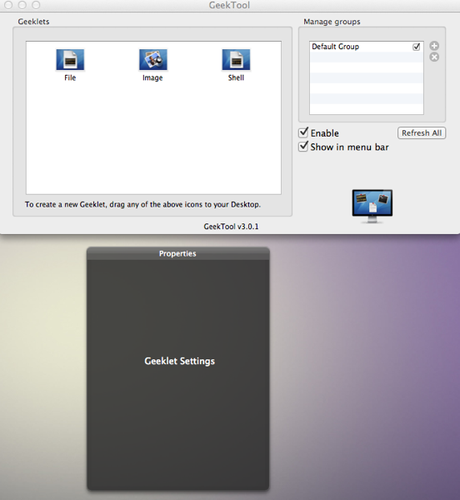
Voici ce que vous aurez à l’écran. Cliquer sur Shell et faites un glisser-déposer sur votre bureau, deux fenêtres apparaissent: une translucide vide et une qui s’appelle Properties.
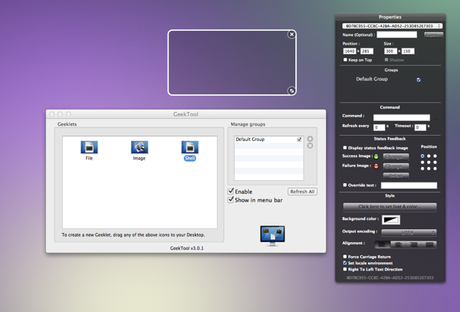
Comme vous vous en doutez, c’est dans Properties que vous allez pouvoir entrer les commandes pour afficher et modifier la fenêtre transculide. Tout est parametrable: la taille avec Size, la couleur avec Background color, la taille et le choix de caractères avec Style etc…
Pour afficher l’heure: écrivez date +%H:%M:%S dans command.
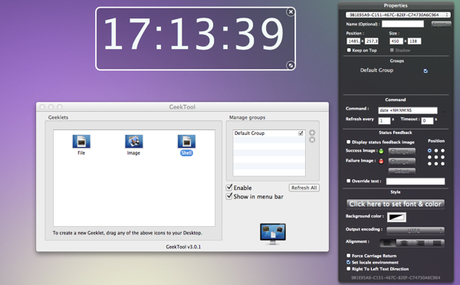
Pour afficher la date, glisser-déposer un autre élément shell et écrivez date +’%d %B %Y‘.
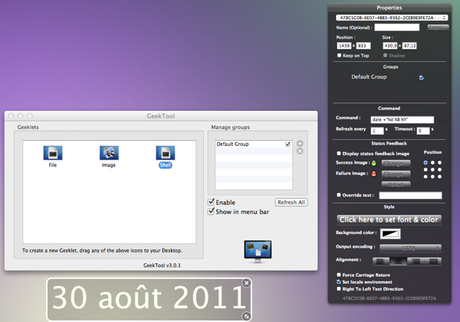
Les commandes complexes
Maintenant que vous avez compris le système de GeekTools, on va pouvoir passer aux choses sérieuses. Vous avez compris que vous pouvez mettre autant de Shell que vous voulez sur votre bureau, donc allons y.
Le calendrier:
cal | awk ‘{ getline; print » Lu Ma Me Je Ve Sa Di »; getline; if (substr($0,1,2) == » 1″) print » 1 « ; do { prevline=$0; if (getline == 0) exit; print » « substr(prevline,4,17) » » substr($0,1,2) » « ; } while (1) }’ | awk -v cday=`date « +%d »` ‘{ fill=(int(cday)>9? »": » « ); a=$0; sub( » « fill int(cday) » « , »* »fill int(cday) »* »,a); print a }’
la semaine : echo « Week: $(date +%V) » la météo : préambule : créer le répertoire $HOME/Documents/GeekTools Commande n’affichant rien mais récupérant l’information : curl –silent -o /Users/gk/Documents/GeekTools/weather.html http://weather.yahoo.com/france/alsace/strasbourg-12726731/?unit=c; curl –silent -o /Users/gk/Documents/GeekTools/currenttemp.png `grep « div\ class=\ »forecast-icon\ »\ style=\ »background:url » /Users/gk/Documents/GeekTools/weather.html | awk -F »‘ » ‘{ printf $2 }’` Affichage de l’image: file://localhost/Users/gk/Documents/GeekTools/currenttemp.png Affichage de la température: echo « $(cat /Users/gk/Documents/GeekTools/weather.html | grep « Feels Like: » | sed -e « s/.*>\([0-9]*\) °.*/\1/ »)°C »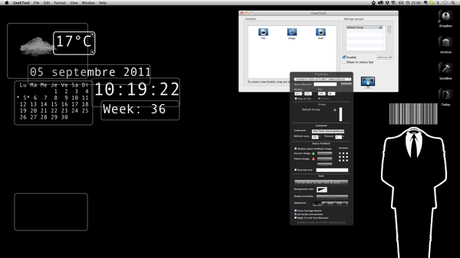
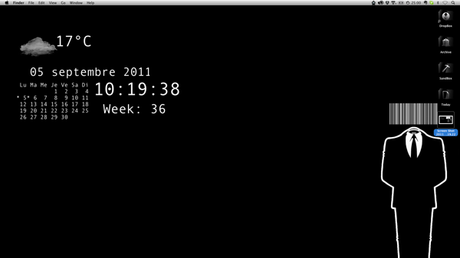
Wikio

